图片换色(一)——OK插件教程模板
用isee软件制作颜色变换的图片
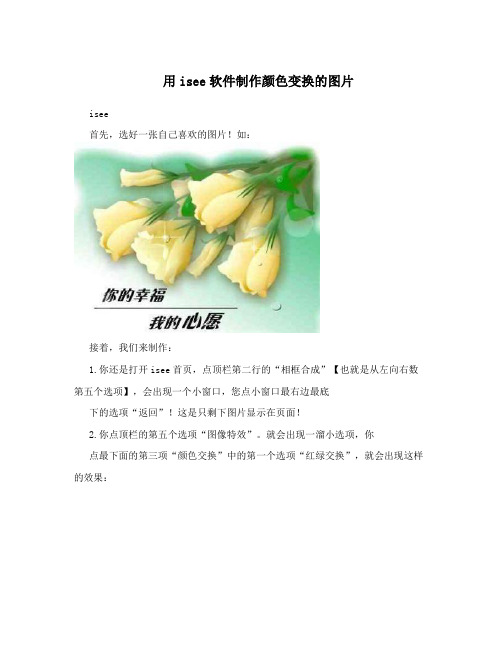
用isee软件制作颜色变换的图片isee首先,选好一张自己喜欢的图片!如:接着,我们来制作:1.你还是打开isee首页,点顶栏第二行的“相框合成”【也就是从左向右数第五个选项】,会出现一个小窗口,您点小窗口最右边最底下的选项“返回”!这是只剩下图片显示在页面!2.你点顶栏的第五个选项“图像特效”。
就会出现一溜小选项,你点最下面的第三项“颜色交换”中的第一个选项“红绿交换”,就会出现这样的效果:你关闭窗口,系统会提醒“保留副本”,“覆盖”等几个选项,你选择“保留副本”。
这样,你变色后的图片就保存在您的图片收藏里了!4.你再回到isee首页,找的你起初选定的这个图片!重复选项到:“颜色交换”这里你选第二项“红蓝交换”图片会变成这样:5.同样的方法,你在选地三项,会得到这样的图片:6.另外,朋友们,还可以按刚才的方法,选“颜色交换”紧挨着的下面的选项“颜色通道”里的一些选项,就会制作出一些更有特点的图片:最后我们再用这些图片制作幻灯片:1.还是先到isee首页,选定最初的图片!点顶栏“幻灯片”选项里的最下面第二项“幻灯动画”!会出现一个小窗口。
在它最左边的下面,有图片大小的显示,你根据它调整右面选项中的“动画大小”的数据。
2.接下来,你再点小窗口顶栏的第二个选项来添加图片!把刚才自己做的图片都选上!3.你还可以根据自己的喜好选择右面的各个选项:图片停顿时间。
幻灯效果。
帧的幅数!你点小窗口右面下边的预览健查看效果!满意后,点保存键,取好名字,点确定!这样幻灯片就制作好了!朋友上传图片到博客相册时,一定要选择"上传原图"!这样幻灯片才有活动的效果。
这样,你想要的变换颜色的图片就制作好了:。
PS修图讲义-CMYK调色技术解析

颜色失真问题
总结词
色彩过渡不自然问题表现为颜色之间的过渡生硬,缺乏自然渐变的效果。
详细描述
在CMYK调色中,由于颜色混合的原理,有时会出现色彩过渡不自然的情况。这可能是由于色彩调整参数设置不当、色彩混合算法不准确等原因造成的。
解决方案
要实现自然的色彩过渡,需要合理调整色彩调整参数,如曲线、色相/饱和度等。同时,可以采用渐变映射、混合模式等工具,使颜色之间的过渡更加自然。此外,适当增加图像的对比度和清晰度,可以使色彩更加鲜明,增强视觉效果。
02
校准显示器
定期校准显示器,确保显示颜色准确,可以使用专业校色仪进行校准。
高级色彩管理设置
曲线调整
使用曲线工具调整图像的亮度和对比度,可以更加灵活地控制色彩。
色相/饱和度调整
通过调整色相、饱和度和亮度,实现更加细致的色彩调整。
混合模式调整
利用不同的混合模式,如叠加、正片叠底等,实现更加丰富的调色效果。
PS修图讲义-CMYK调色技术解析
CMYK调色基础 CMYK调色技巧 CMYK调色实践 CMYK调色常见问题与解决方案 CMYK调色进阶技巧
contents
目 录
01
CMYK调色基础
CMYK颜色模式
CMYK代表青色(Cyan)、洋红(Magenta)、黄色(Yellow)和黑色(Key),是一种印刷颜色模式,广泛应用于印刷行业。
详细描述
色彩平衡调整
总结词
曲线调整是一种非常强大的调色工具,可以精确地控制图片的各个颜色通道,实现更加精细的调色效果。
详细描述
在曲线调整中,可以分别对C、M、Y、K四个通道进行曲线调整。通过在曲线上添加锚点并拖动锚点,可以改变对应通道的色彩强度和对比度。通过调整曲线的形状,可以实现各种复杂的调色效果,例如增加对比度、改变色调等。
Photoshop照片调色实例
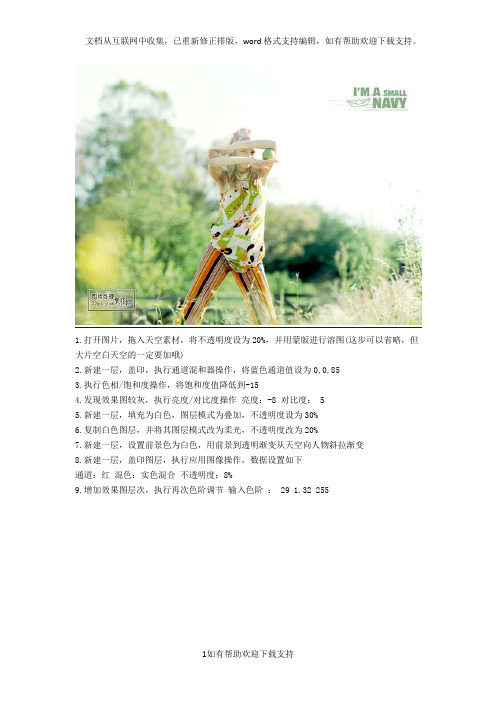
1.打开图片,拖入天空素材,将不透明度设为20%,并用蒙版进行溶图(这步可以省略,但大片空白天空的一定要加哦)2.新建一层,盖印,执行通道混和器操作,将蓝色通道值设为0,0,853.执行色相/饱和度操作,将饱和度值降低到-154.发现效果图较灰,执行亮度/对比度操作亮度:-8 对比度: 55.新建一层,填充为白色,图层模式为叠加,不透明度设为30%6.复制白色图层,并将其图层模式改为柔光,不透明度改为20%7.新建一层,设置前景色为白色,用前景到透明渐变从天空向人物斜拉渐变8.新建一层,盖印图层,执行应用图像操作,数据设置如下通道:红混色:实色混合不透明度:8%9.增加效果图层次,执行再次色阶调节输入色阶: 29 1.32 255柔美的渐变色本教程介绍常见的彩色渐变图片制作方法。
过程非常简单,新建一个图层拉上彩色渐变,再调整图层混合模式和图层不透明度即可。
不过为了配合这种效果,还需要加上一些装饰元素,如星光及一些梦幻装饰笔刷。
人物部分也需要简单的美白及磨皮。
topaz滤镜和一些常用的笔刷在,也可以百度搜索。
1、养成好习惯。
复制一个图层(ctrl + J),然后对复制后的图层进行滤镜处理,本文运用到的是Topaz滤镜,设置参数如下:锐利:2.10,范围:1,边角脆化:2.23,噪点密度:1. 57。
2、选用橡皮,然后给该图层添加蒙板,对蒙板处理:把不需要用滤镜的地方用橡皮简单的擦拭一下,达到你想要的效果。
这里我只对连部小小的修改,避免让脸部太多滤镜后的效果。
3、添加色彩平衡调整图层(-30, 26, 37)4、添加一个彩虹的渐变,透明度75%,模式设为:柔光(这个彩虹渐变是什么呢?就是一个由七个颜色组成的渐变,在渐变里面系统给了一个,如果颜色不满意也可以自己新建一个,如果不会新建的话请留言。
)5、最后就是点缀了,可以用自己喜欢的笔刷随便刷几下,关键是要有梦幻的感觉,这就需要模糊了,新建一层用笔刷刷好对这个层进行高斯模糊就好了强对比暗黄色外景照片1、打开原图素材,把背景图层复制一层,适当的给人物磨皮(磨皮的方法千千万,就不再细说了,网上有很多图片辅助处理软件,NIKON自带那个就不错,新手建议美图秀秀,光影之类的,能快速处理皮肤,然后再进入PHOTOSHOP进行区域处理。
Photoshop中各种工具调色详解

Photoshop中各种工具调色详解---------------------------------------Photoshop中各种工具调色详解调色,顾名思义,就是将图像中特定的色调加以改变,形成不同感觉的另一色调图像。
看似很普通的一种照片处理功能,可细细研究起来,它所包含的知识却包罗万象。
我们要做到的不仅仅是要理解什么是调色,而更重要的是要明白怎么去调色,在photoshop中有那些工具、那些方法可以对一张普通照片进行调色,让其达到想要的效果。
经过仔细查阅资料并自己反复试验,总结出在PS中对图像进行调色所涉及到的工具主要有:可选颜色、曲线、色彩平衡、色相/饱和度、色阶、通道混合器、渐变映射、信息面板、拾色器……而调色,并不是一种简单的工具就可以达到我们想要的效果,要想达到更高的境界,就必须利用各种可能用到的办法反复调试,反复总结经验,最后形成自己的一套调色模式,直接达到想要的效果。
任何行动都得理论与实践相结合,那么为了能更好的在后期调色中控制颜色,很多基础知识是必须要知道的,我们首先就得理解其相关工具的理论知识,知道每一种工具的调节与哪些因素有关,为何调节会得到另一种效果……这样才能在调色之前已经对结果有了一定的认识。
一、可选颜色可选颜色调色优势:可以调整每种原色而不影响其他颜色(RGB与CMYK 模式下可选颜色中的颜色变化略有不同,在LAB模式下不能使用可选颜色,以下只是针对RGB模式下进行使用)1、面板这是可选颜色对话框,在颜色选项框中有红色、黄色、绿色、青色、蓝色、洋红、白色、中性色、黑色9个颜色选项,在调节框中有青色、洋红、黄色、黑色四个调节控制点,而下面方法单选框中有相对和绝对两种。
(1)青、洋红、黄、黑——油墨含量的调整CMYK青、洋红、黄三种油墨原色是RGB色光三原色的补色,而黑色指用CMY 这三种原色混合出的黑色(注:CMYK中的K指在印刷中由于颜料的限制配不出真正的黑色而额外添加黑色油墨来补充印刷色,是一种单独的油墨)。
专业色彩调整PS插件iCorrectEditLabPro使用教程

专业色彩调整PS插件iCorrectEditLabPro使用教程专业色彩调整PS插件iCorrect EditLab Pro使用教程先把这个软件的压缩包解压缩,得到文件夹“Plug-Ins”,双击它得到文件夹“iCorrect EditLab Pro”,并把这个文件夹“iCorrect EditLab Pro”复制到你的Adobe Photoshop CS2软件的Plug-Ins (插件)的文件夹里。
一般默认的路径是C:\Program Files\Adobe\Adobe Photoshop CS2\Plug-Ins安装好了插件,再打开Adobe Photoshop CS2,调出软件附带的范例图。
原片明显感觉到是偏灰,片子不通透。
第二步是打开PS界面上“滤镜”栏,选择“iCorrect EditLab Pro”,会弹出一个要求注册的界面,密码是:PIC-124-ICE-79a31b92。
完成注册后会出来一个工作界面如下:在选框内选择“智能色彩模式”,原图立刻发生神奇的变化。
因为是傻瓜模式,自动调节的,可能亮度会过,不过人家软件工程师的确是天才!因为好的软件都是懒汉天才发明给大家使用的。
你可以自己选择工作界面右上方的1、2、3、4的四个内容进行细致的调节。
这张把亮度做了局部调节,看起来感觉好多了,尤其是与原片做比较,会很明显。
先发一张自己拍的儿子,用这个软件处理一下,看看效果如何?拍摄日期 2007:10:21 17:10:56快门速度 1/640秒光圈 F1.8焦距 50ISO 320曝光补偿 0.3最大光圈 F1.7闪光关白平衡自动测光方式点测光拍摄程序速度优先快门次数 33680镜头 50mm F1.8由于冬天时间一晚,光线很暗,还好处理好的片子,感觉还是可以接受的。
当然还可以再用PS 调色阶与色彩,用NX、LR、PS CS2其实都可以做出这种效果,但是没有这样方便、快捷。
所以制作本使用教程,旨在抛砖引玉,使更多的菜鸟能受益,方便快捷地处理自己喜欢的照片。
颜色替换工具的使用方法
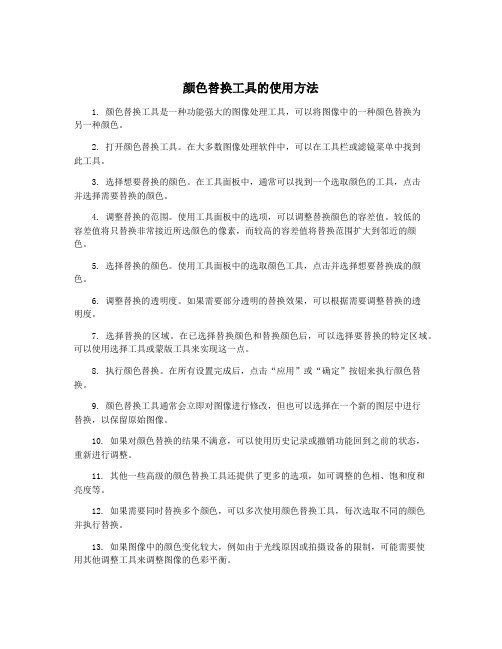
颜色替换工具的使用方法1. 颜色替换工具是一种功能强大的图像处理工具,可以将图像中的一种颜色替换为另一种颜色。
2. 打开颜色替换工具。
在大多数图像处理软件中,可以在工具栏或滤镜菜单中找到此工具。
3. 选择想要替换的颜色。
在工具面板中,通常可以找到一个选取颜色的工具,点击并选择需要替换的颜色。
4. 调整替换的范围。
使用工具面板中的选项,可以调整替换颜色的容差值。
较低的容差值将只替换非常接近所选颜色的像素,而较高的容差值将替换范围扩大到邻近的颜色。
5. 选择替换的颜色。
使用工具面板中的选取颜色工具,点击并选择想要替换成的颜色。
6. 调整替换的透明度。
如果需要部分透明的替换效果,可以根据需要调整替换的透明度。
7. 选择替换的区域。
在已选择替换颜色和替换颜色后,可以选择要替换的特定区域。
可以使用选择工具或蒙版工具来实现这一点。
8. 执行颜色替换。
在所有设置完成后,点击“应用”或“确定”按钮来执行颜色替换。
9. 颜色替换工具通常会立即对图像进行修改,但也可以选择在一个新的图层中进行替换,以保留原始图像。
10. 如果对颜色替换的结果不满意,可以使用历史记录或撤销功能回到之前的状态,重新进行调整。
11. 其他一些高级的颜色替换工具还提供了更多的选项,如可调整的色相、饱和度和亮度等。
12. 如果需要同时替换多个颜色,可以多次使用颜色替换工具,每次选取不同的颜色并执行替换。
13. 如果图像中的颜色变化较大,例如由于光线原因或拍摄设备的限制,可能需要使用其他调整工具来调整图像的色彩平衡。
14. 除了替换一个固定的颜色外,一些颜色替换工具还提供了将一个颜色范围替换为另一个颜色范围的功能。
15. 颜色替换工具还可以用于修复图像中的颜色缺陷,如修复照片上的红眼或恢复褪色的颜色。
16. 当需要将图片中的某种颜色与文档中的特定颜色保持一致时,颜色替换工具也可以派上用场。
17. 在某些情况下,使用颜色替换工具可能会导致图像中的其他颜色也受到影响。
颜色替换工具用法
颜色替换工具用法
一、前言
颜色替换工具是一种非常实用的工具,可以帮助用户快速替换图片中的颜色。
无论是修图还是设计,都可以使用这个工具来提高效率。
本文将介绍颜色替换工具的用法。
二、安装
1.下载软件:首先需要下载并安装颜色替换工具软件。
2.打开软件:安装完成后,打开软件即可开始使用。
三、操作流程
1.导入图片:首先需要导入需要进行颜色替换的图片。
点击“文件”菜单中的“打开”选项,选择需要处理的图片即可。
2.选择颜色:在图片中选择需要替换的颜色。
点击“调色板”按钮,在弹出的调色板窗口中选择需要替换的颜色,然后点击“确定”。
3.设置目标颜色:在弹出的对话框中输入想要替换成的目标颜色值。
可以手动输入RGB或者HSV数值,也可以通过拾取器选取目标颜色。
4.进行替换:点击“开始”按钮即可进行替换操作。
完成后保存修改后的图片即可。
四、注意事项
1.备份原图:在进行任何修改前,请务必备份原图。
以防不慎操作导致原图损坏或丢失。
2.注意精度:在进行颜色替换时,要注意精度问题。
尽量选择与原图颜色相近的目标颜色,以保证替换效果最佳。
3.多次替换:如果需要进行多次替换操作,可以在每次操作前备份一下已经修改过的图片,以便随时恢复。
五、总结
颜色替换工具是一款非常实用的软件,在修图和设计中都有广泛的应用。
通过本文的介绍,相信大家已经能够掌握这个工具的基本用法。
在使用过程中,需要注意备份原图、注意精度和多次替换等事项。
希望本文对大家有所帮助!。
改变图像主题颜色的实用教程
改变图像主题颜色的实用教程在使用PhotoShop软件处理图片时,改变图像主题颜色是一个非常常见且实用的技巧。
无论是为了营造特定的氛围,还是为与周围环境或素材相配合,改变图像主题颜色可以帮助我们达到更好的效果。
在本文中,我将向您介绍几种简单且实用的方法来改变图像的主题颜色。
1. 调整色相/饱和度色相/饱和度是一个非常重要的工具,能够轻松改变图像的整体色调。
在Photoshop的工具栏中找到“色彩校正”选项,然后选择“色相/饱和度”。
在出现的调整面板中,您可以通过拖动“色相”滑块来改变图像的整体色调,增加或减少“饱和度”滑块的值可以调整图像的颜色饱和度。
通过调整这两个选项,您可以改变图像的主题颜色,使其与您所期望的风格更加吻合。
2. 使用色彩平衡工具色彩平衡工具也是一个非常强大的工具,可以让您更细致地调整图像的色调。
在“图像”菜单中,选择“调整”然后在下拉菜单中选择“色彩平衡”。
在调整面板中,您可以通过将滑块向左或向右移动来改变图像中红色、绿色和蓝色的数量。
通过调整这些滑块,您可以根据需要增加或减少图像中不同颜色的数量,从而改变图像的主题颜色。
3. 使用渐变映像渐变映像是一种非常有用的技术,可以让您快速改变图像的主题颜色。
打开渐变映像面板,通过选择预设渐变或创建自定义渐变来选择您想要的渐变色。
然后,在图像上创建一个新的图层,并利用渐变工具从一个颜色到另一个颜色创建一个渐变效果。
然后,将图层的混合模式设置为“叠加”或“柔光”,通过调整图层的透明度来调整图像的主题颜色。
4. 使用色阶色阶工具可以帮助您调整图像的亮度、对比度和颜色平衡。
在“图像”菜单中,选择“调整”然后在下拉菜单中选择“色阶”。
在打开的色阶调整面板中,您可以通过移动黑点、白点和中间调节点来调整图像的整体对比度。
此外,您还可以使用选取工具在图像上点击并拖动来调整图像中特定颜色的色阶。
通过调整这些参数,您可以改变图像的主题颜色。
总结:通过上述几种简单且实用的方法,您可以轻松改变图像的主题颜色,使其与您所期望的风格和氛围更加匹配。
photoshop唯美调色教程
photoshop唯美调色教程1、打开原图,发现脸部有点过红,所以通过可选颜色来降低脸部的红色。
图层-新建调整图层-可选颜色红:0 0 0 -93洋红:0 -100 0 -1002、新建图层(图层-新建-图层-确定),填充颜色(编辑,填充,颜色,确定。
)#350636,混合模式为:排除。
不透明度80%。
3、新建图层,填充颜色# dfdaa3,混合模式为:柔光,不透明度50%。
4、再新建图层,填充颜色# e2aab0,混合模式为:柔光,不透明度50%。
5、到了这一步会发现图像的基本颜色是有了,但是有点偏白,没有层次感,所以我没在创建一个曲线调整层,图层-新建调整图层-曲线。
把高光略微拉高,暗部略微降低,其实就是拉成一个斜着的S形,完工。
1、打开原图素材,执行:图像――计算,参数设置如下:源1,通道:红。
源2,通道:绿。
混合模式:叠加,不透明度75%。
点确定后会在通道面板看到alpha1通道。
2、点RGB通道,回到图层面板,再执行:图像――计算,参数设置如下:源1,通道:红。
源2,通道:蓝。
混合模式:叠加,不透明度81%。
3、点通道面板,选择Alpha 1通道,按Ctrl + A 全选,按Ctrl + C 复制,点红色通道,按Ctrl + V 粘贴。
然后选择Alpha 2通道,按Ctrl + A 全选,按Ctrl + C 复制,点绿色通道,按Ctrl + V 粘贴。
4、回到图层面板,图层――创建调整层――曲线,RGB通道亮部略微提亮,暗部略微降暗(就是说曲线是一个斜着的S型,不过弯度没那么大),红色通道微微提亮(就是把曲线中间部分微微向左上方拉一点)。
蓝色通道曲线右端点向下拉三分之一格(一共不有4个格嘛)。
完工。
1、首先打开图片,进行进入通道面板,选择“绿”通道,ctrl+a全选,ctrl+c复制,然后选择RGB通道,返回图层面板,新建一图层(什么叫新建一个图层,找不到小图标的'点击图层―新建―图层―确定),ctrl+V粘贴,然后设置混合模式为“滤色”,并调整“不透明度”为10%。
如何使用PS软件进行图像色彩替换和调整
如何使用PS软件进行图像色彩替换和调整在图像处理领域,Photoshop(简称 PS)软件无疑是一款强大的工具。
掌握图像色彩替换和调整的技巧,能够让我们将平凡的图片变得更加出彩,或者实现特定的创意效果。
接下来,让我们一起深入了解如何使用 PS 软件进行图像色彩替换和调整。
首先,打开PS 软件并导入需要处理的图像。
在菜单栏中选择“文件” “打开”,然后在弹出的对话框中找到目标图像并点击“打开”。
一、色彩替换1、快速选择工具如果我们想要替换图像中某个特定区域的颜色,可以先使用快速选择工具选中该区域。
在工具栏中找到快速选择工具(快捷键:W),然后在图像上拖动鼠标,大致选中需要替换颜色的部分。
如果选择的范围不太准确,可以通过调整工具选项栏中的“画笔大小”和“硬度”来进行更精确的选择。
2、调整边缘选中区域后,点击选项栏中的“调整边缘”按钮。
在弹出的对话框中,可以通过调整“平滑”、“羽化”等参数,让选择的边缘更加自然。
3、替换颜色完成选择后,在菜单栏中选择“图像” “调整” “替换颜色”。
在弹出的对话框中,使用吸管工具在图像中吸取需要替换的颜色,然后在“替换”选项中设置新的颜色。
可以通过调整“色相”、“饱和度”和“明度”来获得满意的颜色效果。
同时,还可以通过调整“颜色容差”来控制替换颜色的范围。
二、色彩调整1、色阶色阶是调整图像对比度和亮度的常用工具。
在菜单栏中选择“图像” “调整” “色阶”(快捷键:Ctrl + L)。
在弹出的对话框中,有一个直方图,它显示了图像中像素的分布情况。
通过拖动直方图下方的黑色滑块、白色滑块和灰色滑块,可以分别调整图像的阴影、高光和中间调,从而改善图像的整体亮度和对比度。
2、曲线曲线工具比色阶更加灵活,可以对图像的不同亮度区域进行更精细的调整。
在菜单栏中选择“图像” “调整” “曲线”(快捷键:Ctrl + M)。
在弹出的对话框中,默认的曲线是一条直线。
我们可以在曲线上点击添加控制点,然后向上拖动控制点可以提亮相应亮度区域的像素,向下拖动则可以压暗。
- 1、下载文档前请自行甄别文档内容的完整性,平台不提供额外的编辑、内容补充、找答案等附加服务。
- 2、"仅部分预览"的文档,不可在线预览部分如存在完整性等问题,可反馈申请退款(可完整预览的文档不适用该条件!)。
- 3、如文档侵犯您的权益,请联系客服反馈,我们会尽快为您处理(人工客服工作时间:9:00-18:30)。
色调置换 148,151,152
HSL 32,255,128
32,151,152
HSL 32,255,128
• • •
色 调 置 换 功 能 是 Microsoft Office PowerPoint 第 三 方 免 费 开 源 插 件 OneKeyTools中的功能 色调是指HSL颜色模式中的H 选中两张图片,使用色调置换功能后,只将顶图像素的色调值置换为底图 像素的色调值,而饱和度和亮度不变,如上图(图中的数值为HSL数值,并非RGB)
PS:图片来自网络
PS:图片来看
PPT图片换色(一)
0. 准备1张图片
PS:图片来自网络
1.1 插入矩形,并置于底层
插入选项卡→形状→矩形→矩形稍大于图片→选中矩形右键→置于底层
1.2 修改矩形填充色
选中矩形右键→浮动工具栏中点“填充”→标准色中选“橙色”
2. 色调置换(OK插件功能)
全选矩形和图片→OneKey选项卡→图片混合→混合置换→色调置换
